No hay productos en el carrito.
¿Como Publicar Productos Variables en WooCommerce ?
¿Ya integraste Cianbox y WooCommerce ?
Sino lo hiciste ingresa a este tutorial
Existen dos formas de publicar productos variables:
- Individualmente (Podemos publicar algunas de las variables de un producto y no necesariamente el producto con todas sus variables)
- Masivamente (Publicar el producto y todas sus variables)
INDIVIDUALMENTE
1er Paso
Debemos ingresar a Cianbox al modulo Productos y habilitar la columna Publicado
En el mismo modulo de Productos vamos a Configuración>Columnas
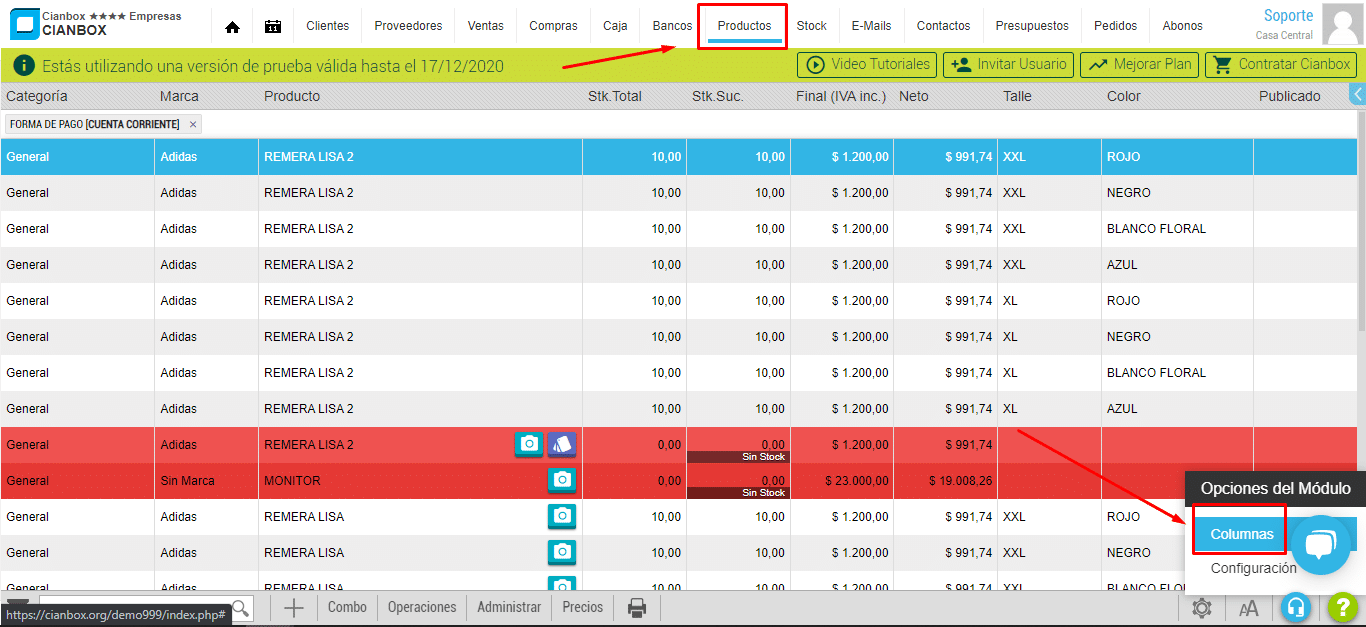
Una vez adentro buscamos la que dice Publicado y la marcamos para poder visualizarla
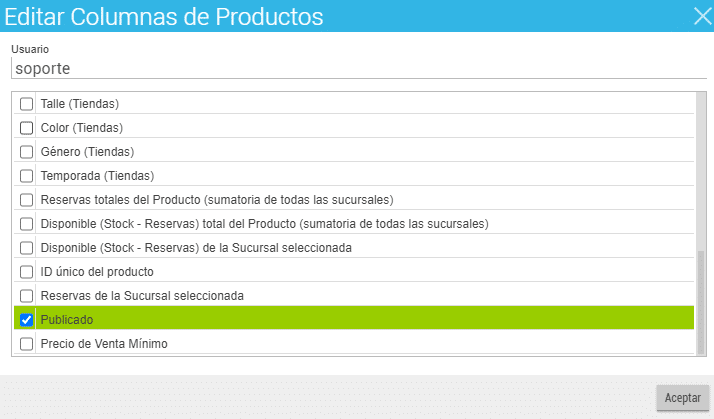
Se nos va a habilitar esta columna que por el momento no tiene datos ya que los productos aun no estan publicados en WooCommerce
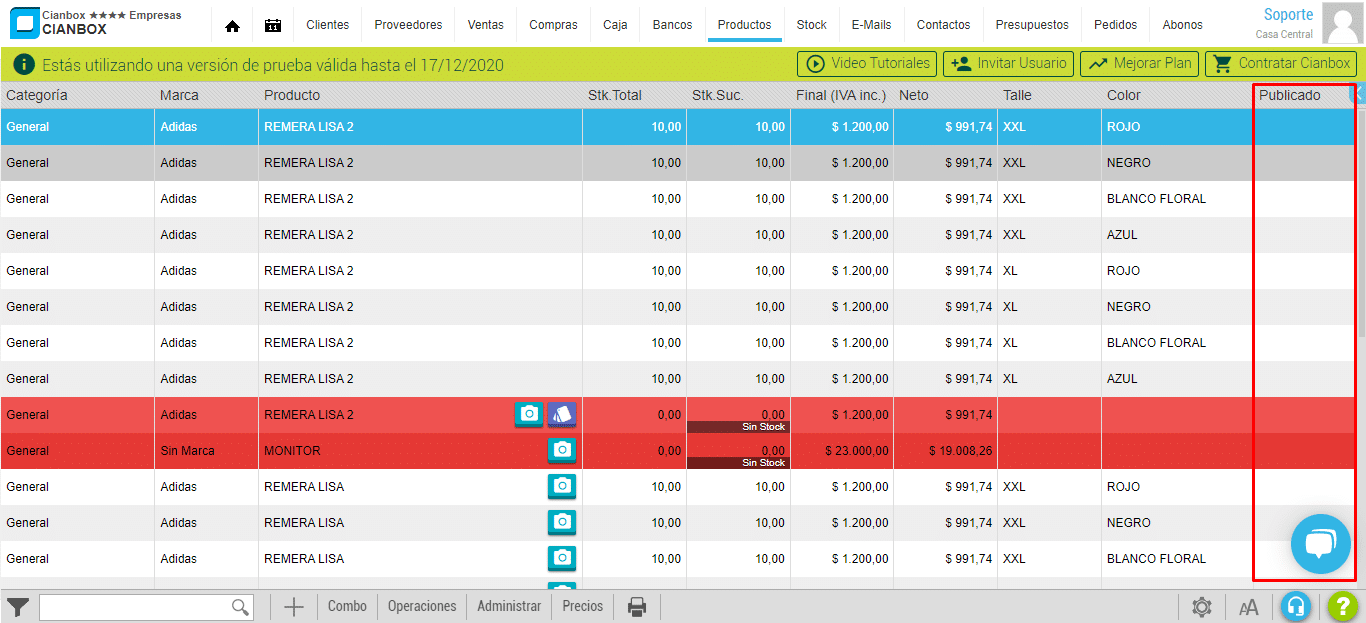
2do Paso

Para publicar productos variables no es necesario publicar el producto “padre” (Es el articulo con el icono de desglose)
Debemos posar el mouse sobre el producto que deseamos publicar en la columna Publicado y nos saldrá de esta forma
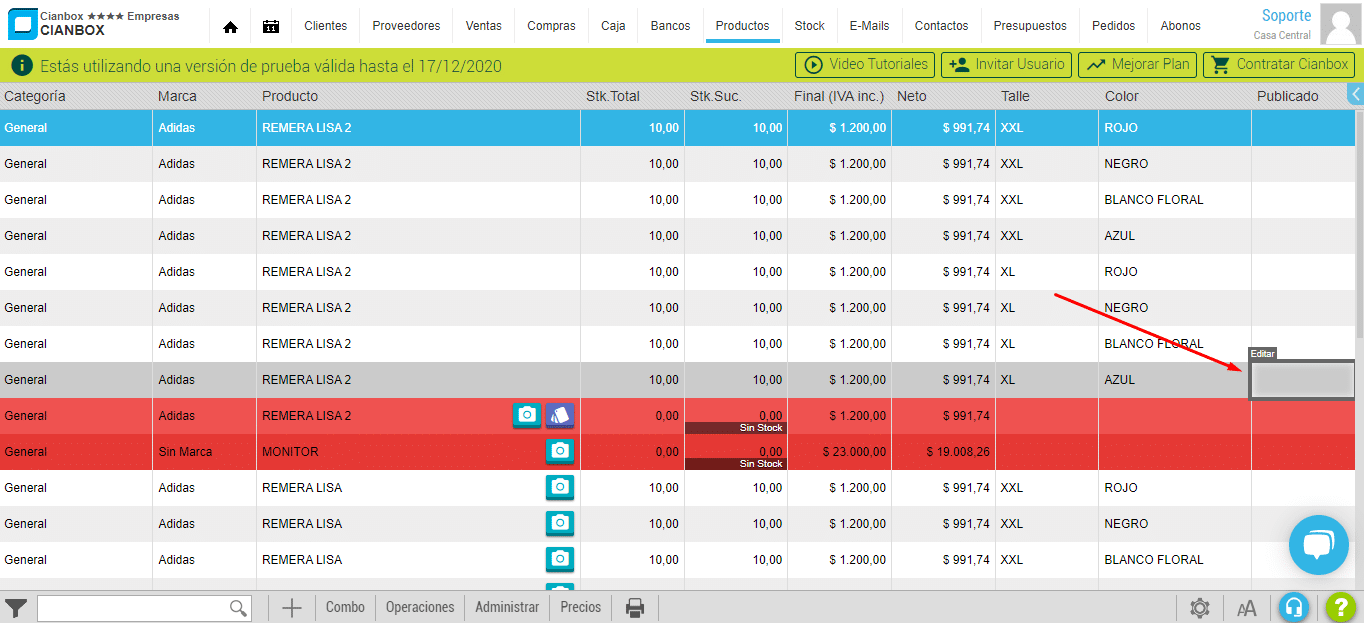
Una vez que presionemos click nos abrira una venta en la cual nos saldra la integracion que tenemos con WooCommerce la cual deberemos tildar si deseamos publicar el producto. Para confirmar le damos click al boton de Aceptar
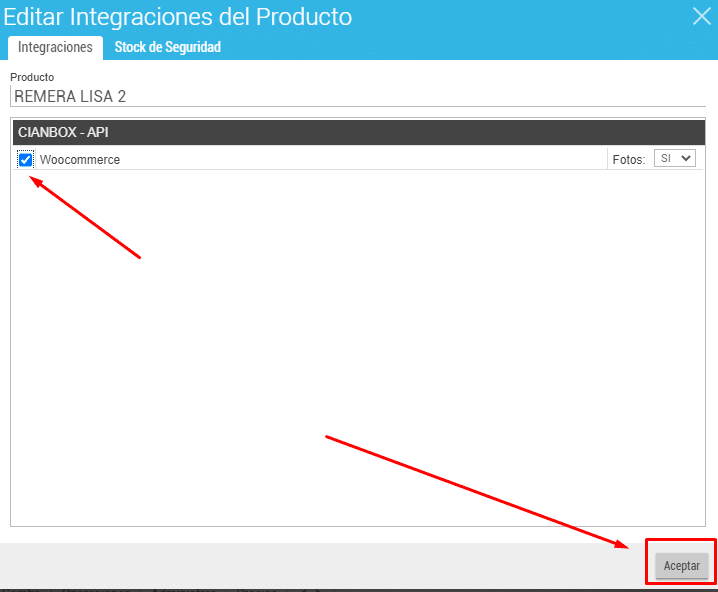
Podemos ver que el producto fue publicado correctamente si en esta columna nos aparece el icónico de WOOCommerce
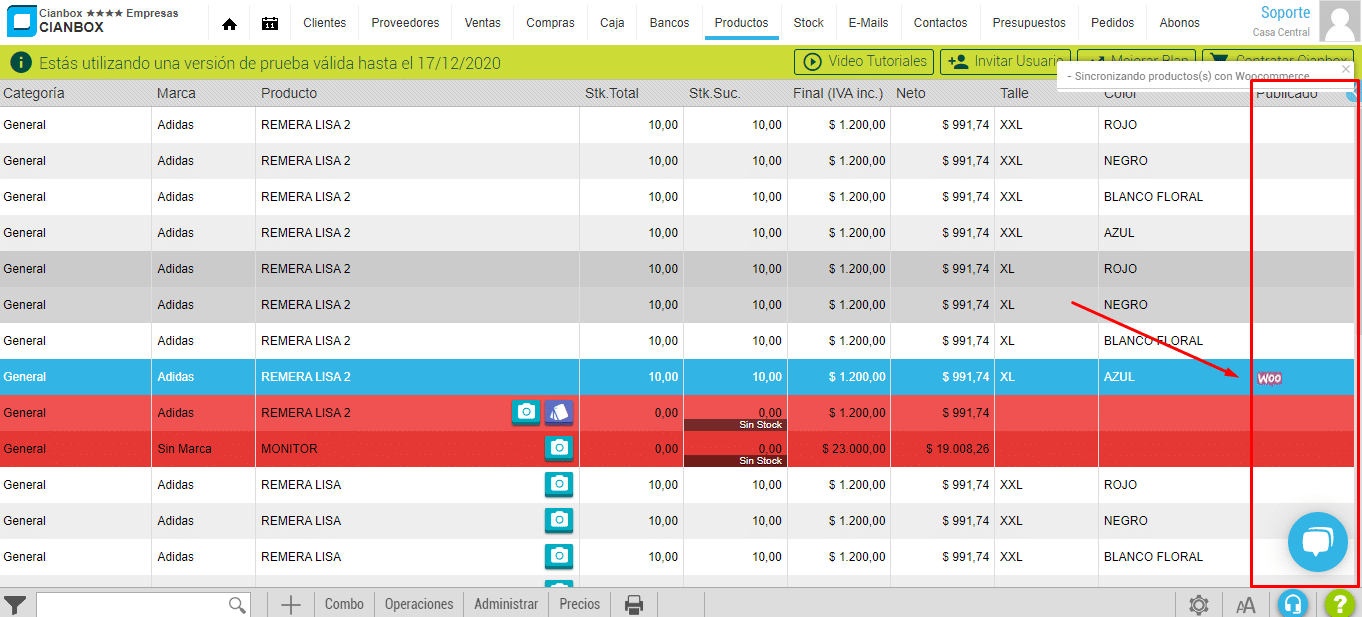
De esta manera podemos repetir este procedimiento SOLO en las variables del producto que deseamos publicar
MASIVAMENTE
Deberemos ingresar a Cianbox, vamos al modulo Productos, de ahí a Operaciones>Relacionar Productos API
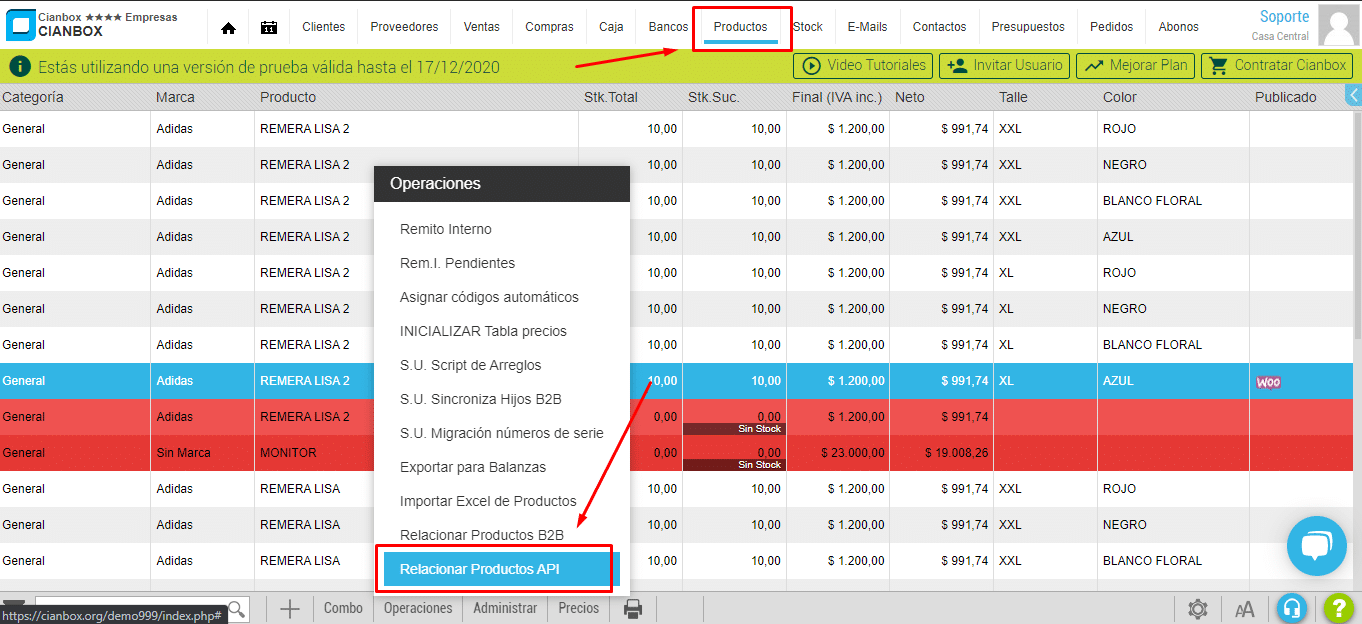
Una vez adentro de la operación podemos elegir que categorías y que marcas son las que vamos a publicar en la web
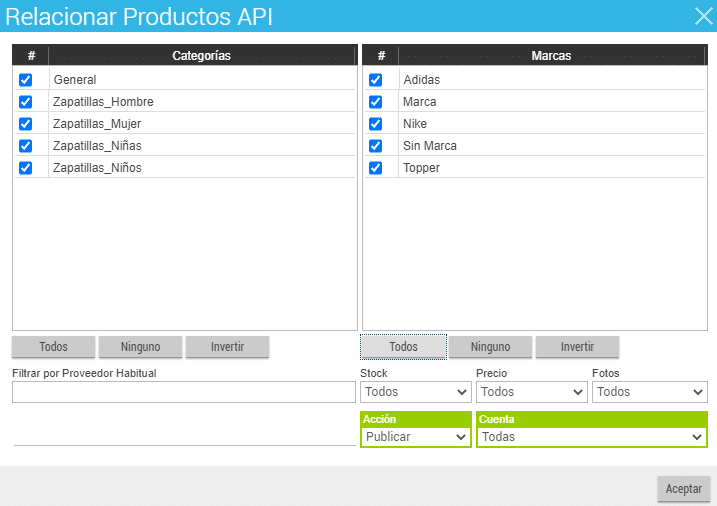
También pueden elegir si quieren publicar solo los productos con stock o todos, solo productos con precio mayor a cero o todos y solo productos con foto o todos.
En la opción Acción ponemos Publicar y le damos Aceptar.
Los productos que fueron publicados exitosamente deberán tener el icono de WOO en esta columna como se muestra a continuación.
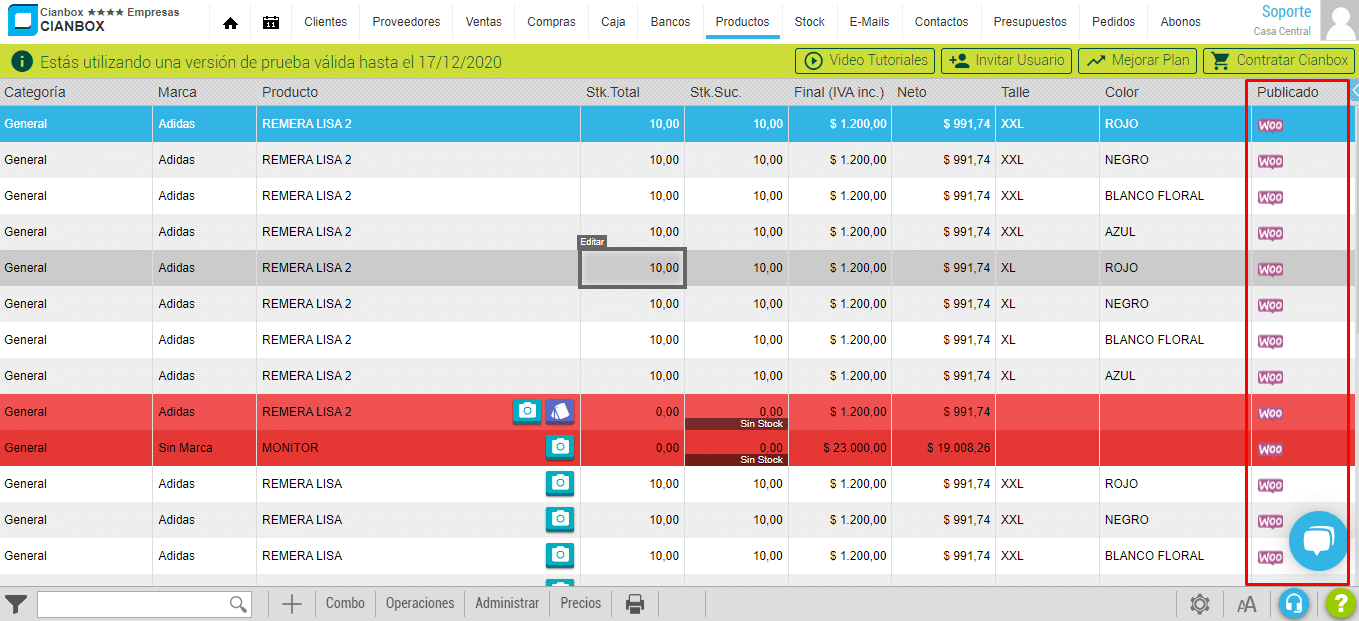
Estos procesos puede demorar algunos minutos en impactar en nuestra pagina dependiendo de la cantidad de productos que tengamos cargados en nuestro sistema. Las imágenes de nuestros productos tardaran unos minutos mas en aparecer en nuestra web, todo esto se genera de forma automática por el sistema.
Una vez finalizados todos estos pasos ya tendremos nuestros productos de Cianbox cargados en nuestra web.
Y ahora si !! A disfrutar de la sincronización !!
